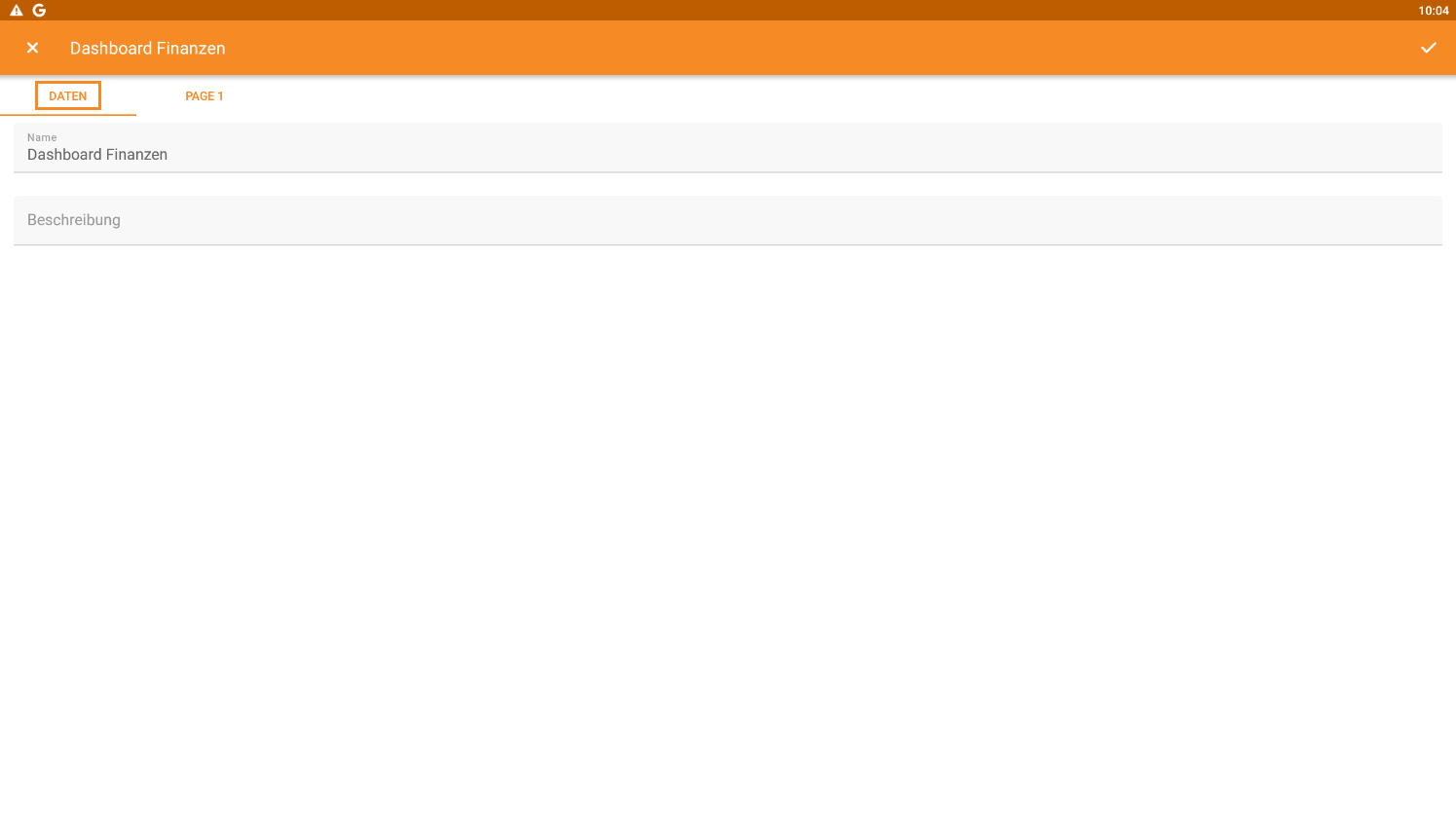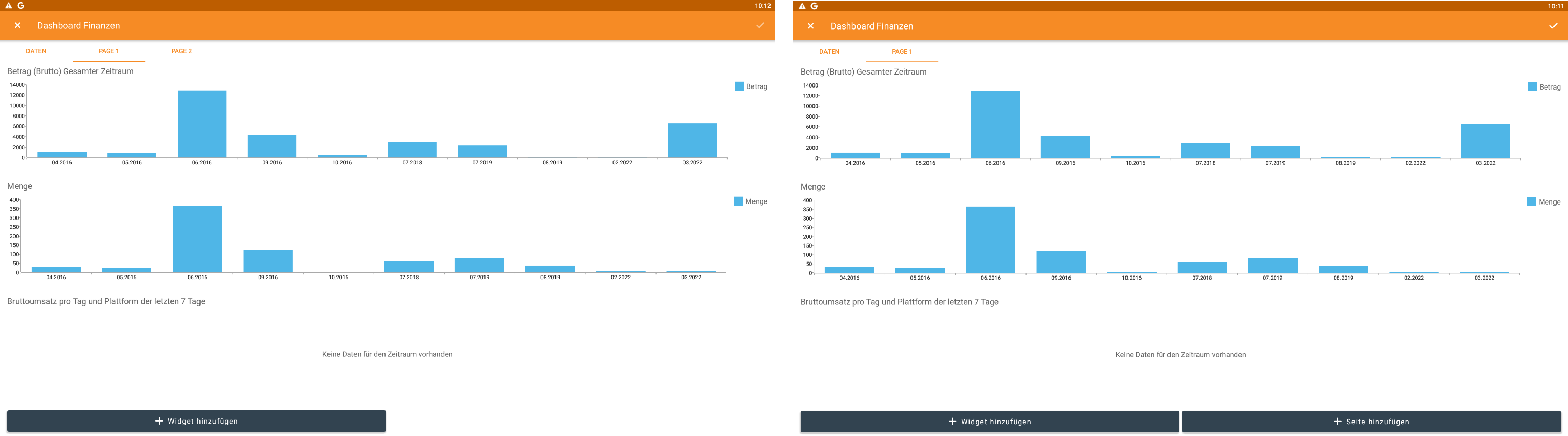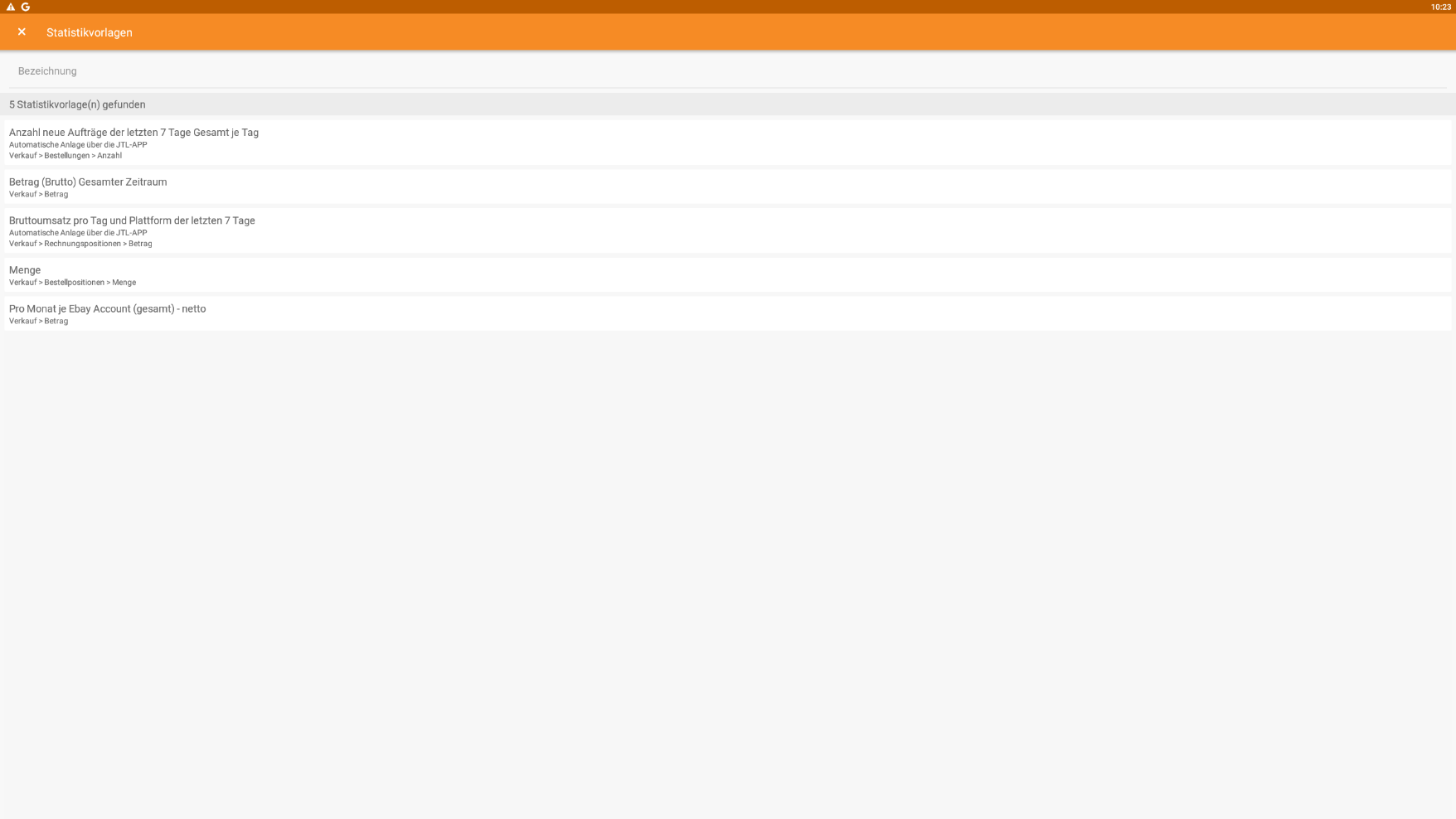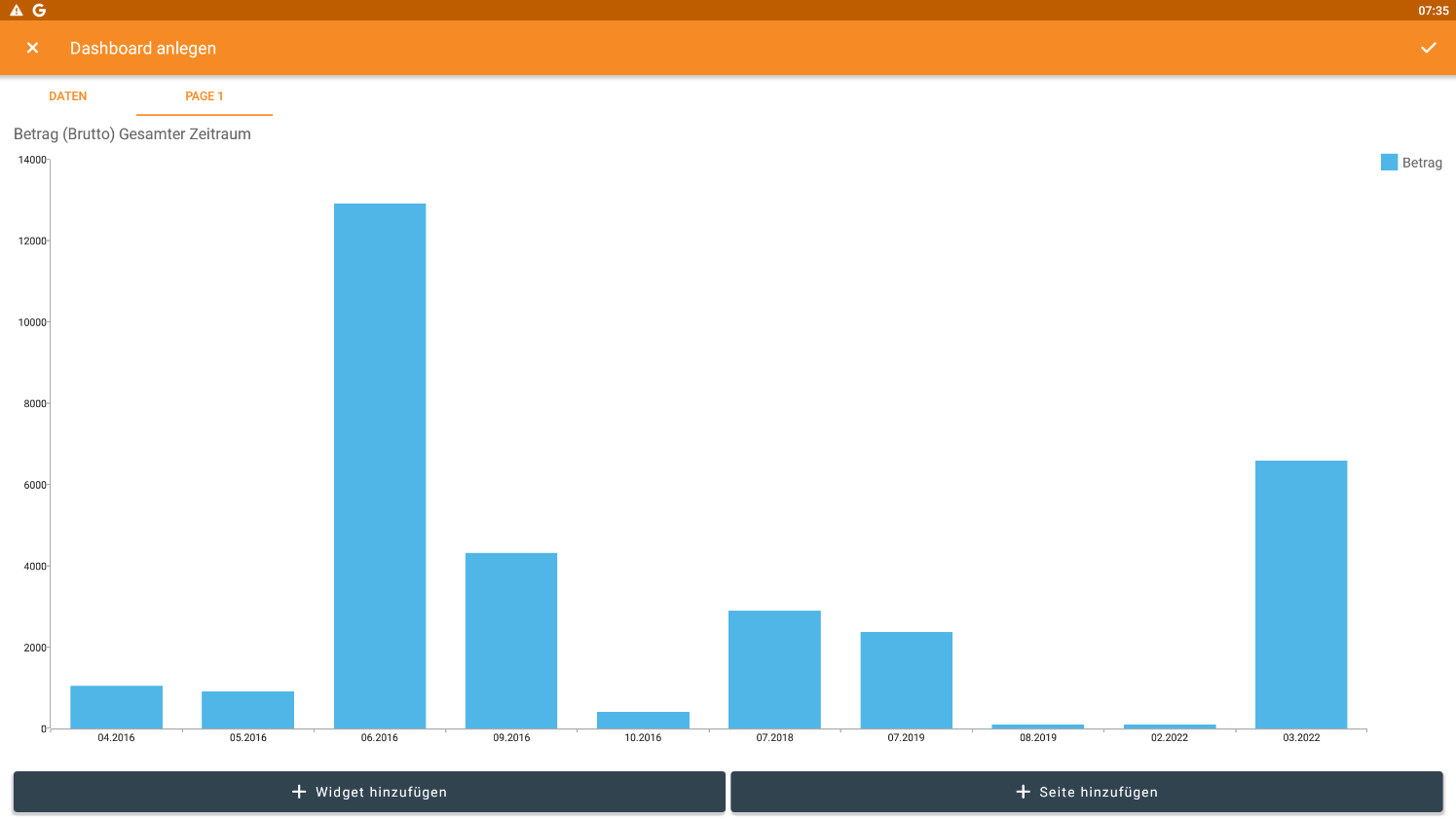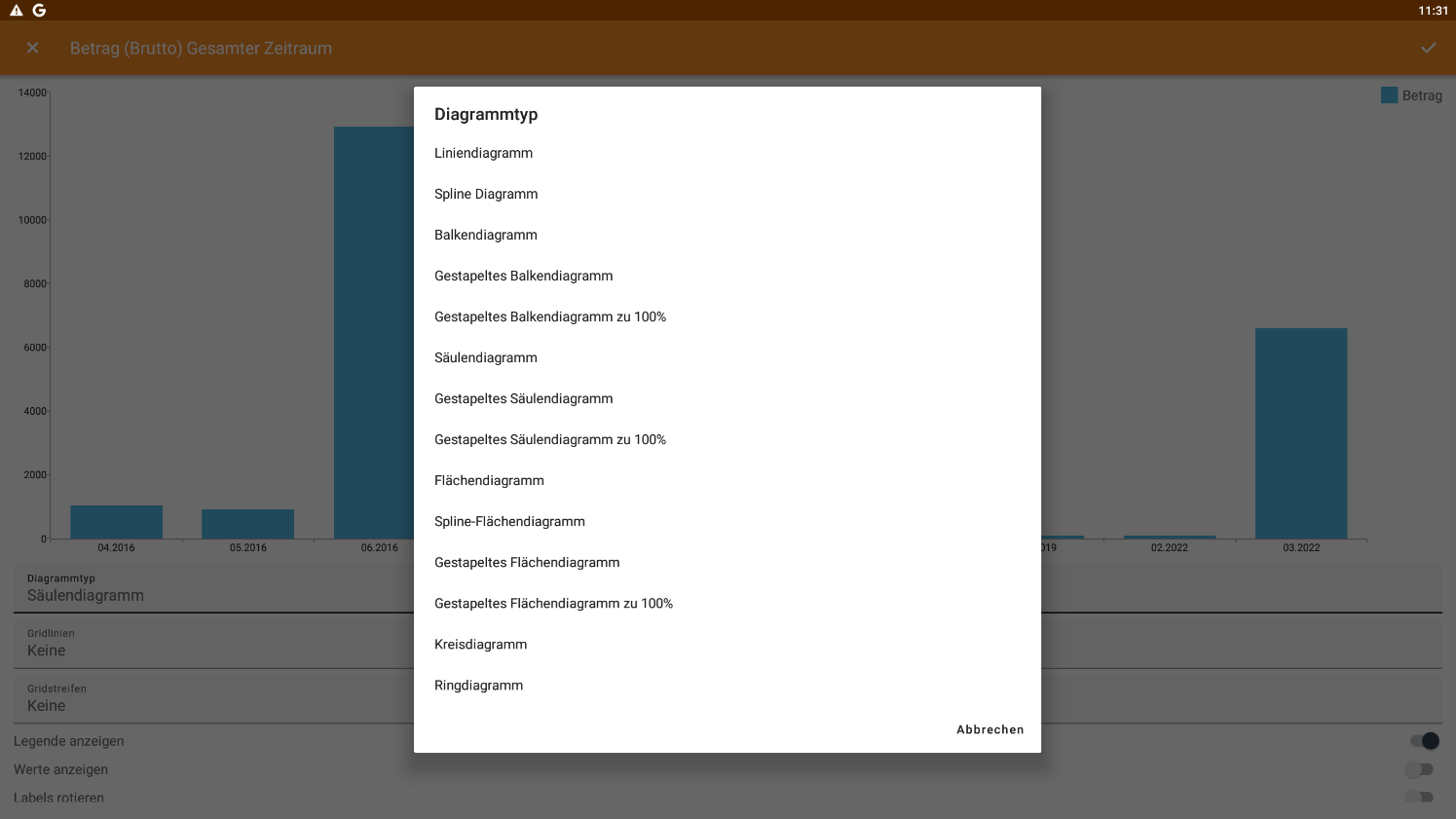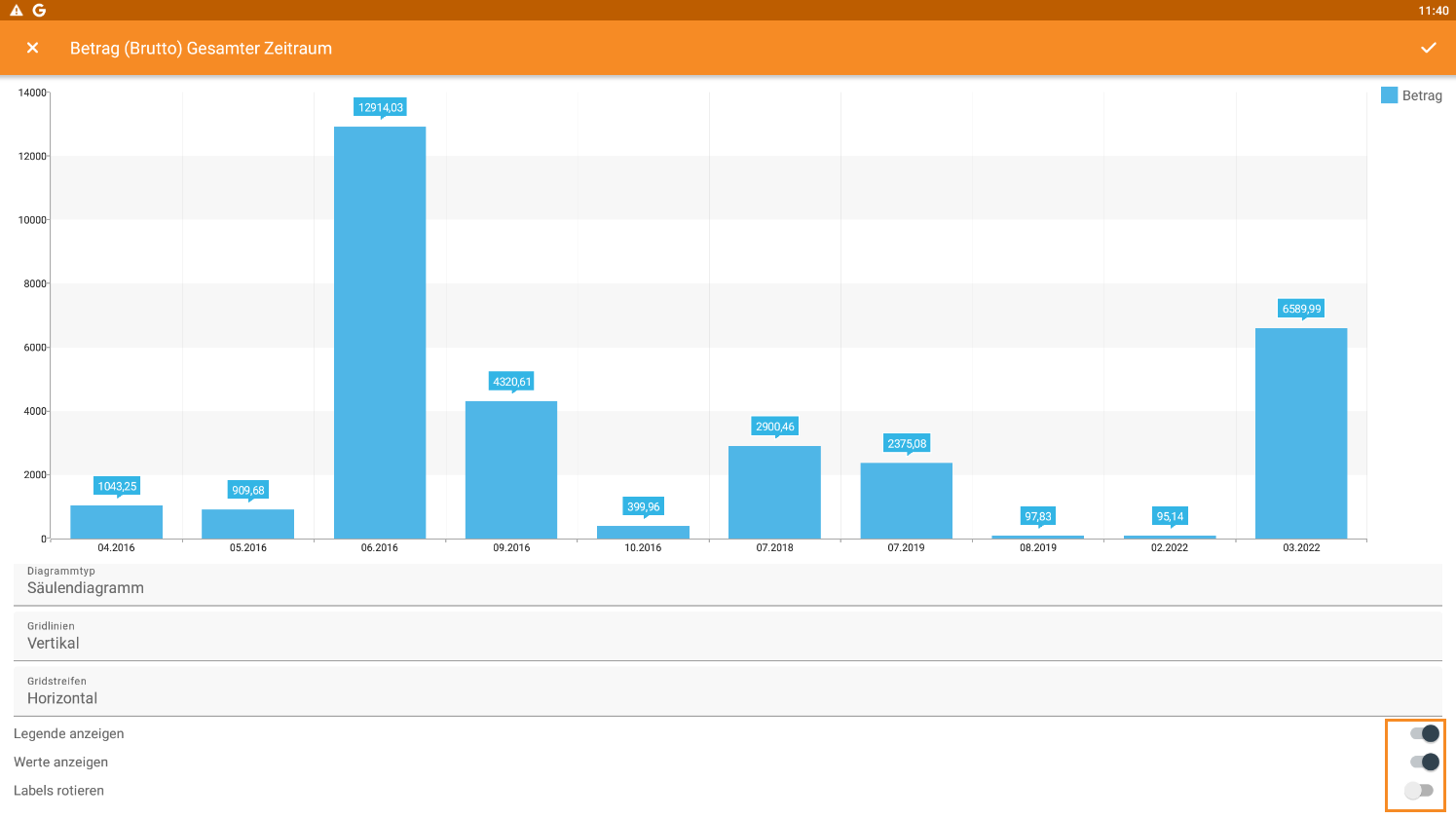Dashboard in JTL-Wawi App bearbeiten
Ihre Aufgabe/Ausgangslage
Sie möchten in JTL-Wawi App Ihr Dashboard bearbeiten und dabei die Anzeige und Anordnung Ihrer Widgets anpassen.
Voraussetzungen
Widget oder Seite hinzufügen
Sie können Ihrem Dashboard weitere Widgets oder Seiten hinzufügen. Gehen Sie dabei wie folgt vor.
- Starten Sie JTL-Wawi App.
- Tippen Sie im Dashboard auf die Schaltfläche mit den drei Punkten und wählen Sie Seite bearbeiten, um das aktuelle Dashboard zu bearbeiten oder Dashboards verwalten, um in die Übersicht Ihrer Dashboards zu gelangen und dort ein Dashboard zur Bearbeitung auszuwählen.
- In der Registerkarte Daten, können Sie den Namen und die Beschreibung des Dashboards anpassen.
- Tippen Sie auf die Registerkarte PAGE 1 / PAGE 2. Hier können Sie über die Schaltfläche Widget hinzufügen weitere Vorlagen in Ihr Dashboard aufnehmen.
Hinweis: Sie können pro Dashboard bis zu zwei Seiten haben. Haben Sie bisher nur eine Seite wird Ihnen neben der Schaltfläche Widget hinzufügen in der Registerkarte Page 1 auch die Schaltfläche Seite hinzufügen angezeigt.
- Tippen Sie auf eine der angezeigten Statistiken, um diese auszuwählen. In der Übersicht werden Ihnen auch alle manuell angelegten Vorlagen angezeigt. Wie Sie eine Statistikvorlage anlegen, lesen Sie hier.
- Sie können nun weitere Widgets oder Seiten Ihrem Dashboard hinzufügen oder tippen Sie auf das Check-Symbol zum Speichern.
Widget bearbeiten
Sie können die Darstellung Ihrer Widgets anpassen. Gehen Sie dabei wie folgt vor.
- Tippen Sie im Dashboard auf das Widget, welches Sie bearbeiten möchten. Es öffnet sich das Widget-Fenster.
- Tippen Sie auf die Schaltfläche Diagrammtyp, es öffnet sich ein Auswahlmenü.
- Wählen Sie den gewünschten Diagrammtyp aus, um diesen auszuwählen.
- Verwenden Sie die Schaltflächen Gridlinien und Gridstreifen, um im Diagramm Linien/Streifen zwischen den Werten zu zeichnen.
- Schalten Sie die Schieberegler ein/aus, um weitere Informationen ein-/auszublenden.
Widgets anordnen und löschen
Sie können die Anordnung Ihrer Widgets auf dem Dashboard anpassen oder bestehende Widgets löschen. Gehen Sie dabei wie folgt vor.
- Tippen Sie im Dashboard auf die Schaltfläche mit den drei Punkten und wählen Sie Dashboards verwalten, um in die Übersicht Ihrer Dashboards zu gelangen und dort ein Dashboard zur Bearbeitung auszuwählen.
- Tippen Sie längere Zeit auf das Widget, welches Sie verschieben oder löschen möchten.
- Ziehen Sie das Widget auf eine graue Fläche, um es neu auszurichten oder auf die Schaltfläche Entfernen, um es zu löschen.
Verwandte Themen